这篇“Bootstrap学习之常用表单组件有哪些”除了程序员外大部分人都不太理解,今天小编为了让大家更加理解“Bootstrap学习之常用表单组件有哪些”,给大家总结了以下内容,具有一定借鉴价值,内容详细步骤清晰,细节处理妥当,希望大家通过这篇文章有所收获,下面让我们一起来看看具体内容吧。
Bootstrap是目前最受欢迎的前端框架,它是基于 HTML、CSS、JAVASCRIPT 的,它简洁灵活,使得 Web 开发更加快捷,它还有一个响应最好的Grid系统,并且能够在手机端通用,而Bootstrap是使用许多可重用的CSS和JavaScript组件,可以帮助实现需要的几乎任何类型的网站的功能,此外,所有这些组件都是响应式的。
表单常见的元素主要包括:文本输入框、下拉选择框、单选框、复选框、文本域、按钮等。下面是不同的bootstrap版本:
LESS: forms.less
SASS: _forms.scss
bootstrap仅对表单内的fieldset、legend、label标签进行了定制
fieldset { min-width: 0; padding: 0; margin: 0; border: 0; } legend { display: block; width: 100%; padding: 0; margin-bottom: 20px; font-size: 21px; line-height: inherit; color: #333; border: 0; border-bottom: 1px solid #e5e5e5; } label { display: inline-block; margin-bottom: 5px; font-weight: bold; }除了这个几个元素之外,还有input、select、textarea等元素,在bootstrap框架中,通过定制一个类名.form-control来实现效果
1、宽度变成了100%;
2、设置了一个浅灰色(#ccc)的边框
3、具有4px的圆角
4、设置阴影效果,并且元素得到焦点时,阴影和边框效果会有所变化
5、设置了palceholder的颜色为#999
内联表单
如果要在input之前添加一个了label标签,会导致input换行显示;如果又必须添加这样一个label标签,且不想让input换行,就需要将label标签也放在容器.form-group中,例如:
<div class="form-group "> <label class="sr-only">邮箱地址</label> </div> <div class="form-group"> <input type="email" class="form-control" placeholder="请输入邮箱号"> </div>
实现联表单效果只需在form元素中添加类名.form-inline即可,实现原理:
将表单控件设置成内联块元素(display:inline-block),让表单控件在一行显示。
例子:
<form class="form-inline"> <div class="form-group"> <label class="sr-only">邮箱</label> <input class="form-control" type="email" placeholder="请输入邮箱号"> </div> <div class="form-group"> <label class="sr-only">密码</label> <input type="password" class="form-control" placeholder="请输入密码"> </div> <div class="checkbox"> <label> <input type="checkbox" > 记住密码 </label> </div> <div class="form-group"> <button class="btn btn-default">进入邮箱</button> </div> </form>
效果如下:

看到上图效果你有没有发现代码里明明有label标签,且没放在容器.form-group中,input也不会换行,更奇怪的是label标签的内容居然没有显示出来!其实仔细一看label标签是添加了类名.sr-only,就是它将label给隐藏起来了,来看看它的源码:
.sr-only { position: absolute; width: 1px; height: 1px; padding: 0; margin: -1px; overflow: hidden; clip: rect(0, 0, 0, 0); border: 0; }既然添加了label标签,又添加.sr-only类名把label给隐藏起来,是不是多此一举???但这恰恰是bootstrap框架的一个优点,如果没有为输入控件设置label,屏幕阅读器将无法正确识别,同时也为残障人员进行了一定的考虑
水平表单
在bootstrap中实现水平表单效果需满足下面两个条件:
1、在form元素上使用类名.form-horizontal
2、配合bootstrap框架的网格系统(详细:详解Bootstrap网格系统)
在form元素使用类名.form-horizontal主要有以下几个作用:
1、设置表单控件padding和margin值
2、改变.from-group的表现形式,类似于网格系统的row
css源码:
.form-horizontal .control-label, .form-horizontal .radio, .form-horizontal .checkbox, .form-horizontal .radio-inline, .form-horizontal .checkbox-inline { padding-top: 7px; margin-top: 0; margin-bottom: 0; } .form-horizontal .radio, .form-horizontal .checkbox { min-height: 27px; } .form-horizontal .form-group { margin-right: -15px; margin-left: -15px; } .form-horizontal .form-control-static { padding-top: 7px; } @media (min-width: 768px) { .form-horizontal .control-label { text-align: right; } } .form-horizontal .has-feedback .form-control-feedback { top: 0; right: 15px; }例子:
<form class="form-horizontal"> <div class="form-group"> <label class="col-sm-2 control-label">邮箱</label> <div class="col-sm-10"> <input type="email" class="form-control" placeholder="请输入邮箱"> </div> </div> <div class="form-group"> <label class="col-sm-2 control-label">密码</label> <div class="col-sm-10"> <input type="password" class="form-control" placeholder="请输入密码"> </div> </div> <div class="form-group"> <div class="col-sm-10 col-sm-offset-2"> <label> <input type="checkbox">记住密码 </label> </div> </div> <div class="form-group"> <div class="col-sm-10 col-sm-offset-2"> <button class="btn btn-default">进入邮箱</button> </div> </div> </form>
效果如下:

单行输入框
在bootstrap中使用input时也必须添加type类型,如果没有指定type类型,将无法得到正确的样式,因为bootstrap框架都是通过input[type=”?”]的形式来定义样式的,如:text类型,对应得是input[type=”text”]
为了让控件在各种表单风格中样式不错,需要添加类名.form-control
<form role="form"> <div class="form-group"> <input type="email" class="form-control" placeholder="enter email" > </div> </form>
下拉选择框select
多行选择设置multiple属性的值为multiple
<form role="form"> <div class="form-group"> <select class="form-control"> <option>1</option> <option>2</option> <option>3</option> <option>4</option> <option>5</option> </select> </div> <div class="form-group"> <select multiple class="form-control"> <option>1</option> <option>2</option> <option>3</option> <option>4</option> <option>5</option> </select> </div> </form>
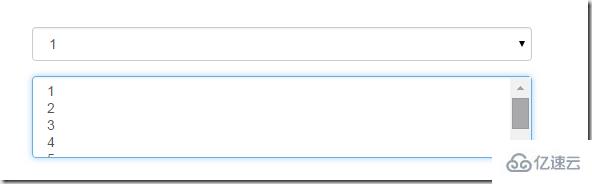
文本域textarea
文本域和原始使用方法一样,设置rows可定义其高度,设置cols可以定义其宽度,如果textarea元素中添加了类名.form-control,则无需设置cols属性,因为bootstrap框架中.form-control样式的标的空间宽度为100%或auto
<form role="form"> <div class="form-group"> <textarea class="form-control" rows="3"></textarea> </div> </form>

复选框checkbox和单选框radio
checkbox和radio与label标签配合使用会出现一些小问题(如对齐问题)
<form> <div class="checkbox"> <label> <input type="checkbox"> 记住密码 </label> </div> <div class="radio"> <label> <input type="radio" name="optionsRadios" id="optionsRadios1" checked> 喜欢 </label> </div> <div class="radio"> <label> <input type="radio" name="optionsRadios" id="optionsRadios2">不喜欢 </label> </div> </form>
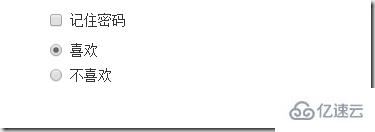
1、不管是checkbox还是radio都使用label包起来了
2、checkbox连同label标签放在一个名为.checkbox的容器内
3、radio连同label标签放在一个名为.radio的容器内,bootstrap主要借助.checkbox和.radio样式来处理复选框、单选按钮与标签的对齐方式
.radio, .checkbox { display: block; min-height: 20px; padding-left: 20px; margin-top: 10px; margin-bottom: 10px; } .radio label, .checkbox label { display: inline; font-weight: normal; cursor: pointer; } .radio input[type="radio"], .radio-inline input[type="radio"], .checkbox input[type="checkbox"], .checkbox-inline input[type="checkbox"] { float: left; margin-left: -20px; } .radio + .radio, .checkbox + .checkbox { margin-top: -5px; }复选框和单选按钮水平排列
1、如果checkbox需要水平排列,只需要在label标签上添加类名.checkbox-inline
2、如果radio需要水平排列,只需在label标签上添加类名.radion-inline
下面是css源码:
.radio-inline, .checkbox-inline { display: inline-block; padding-left: 20px; margin-bottom: 0; font-weight: normal; vertical-align: middle; cursor: pointer; } .radio-inline + .radio-inline, .checkbox-inline + .checkbox-inline { margin-top: 0; margin-left: 10px; }<div class="form-group"> <label class="radio-inline"> <input type="radio" name="sex"value="option1"> 男性 </label> <label class="radio-inline"> <input type="radio" name="sex" value="option2"> 女性 </label> <label class="radio-inline"> <input type="radio" name="sex" value="option3">中性 </label> </div>

表单控件状态
1、焦点状态:
焦点状态是通过伪类:focus来实现的,bootstrap表单控件中的焦点状态删除了outline的默认样式,重新添加阴影效果,下面是css源码:
.form-control:focus { border-color: #66afe9; outline: 0; -webkit-box-shadow: inset 0 1px 1pxrgba(0,0,0,.075), 0 0 8px rgba(102, 175, 233, .6); box-shadow: inset 0 1px 1pxrgba(0,0,0,.075), 0 0 8px rgba(102, 175, 233, .6); }从源码中可以看出,要让控件在焦点状态下有上面的样式效果需要给控件添加类名.form-control
<form class="form-horizontal"> <div class="form-group "> <div class="col-xs-6"> <input type="text" class=" input-lg" placeholder="不是在焦点状态下的效果"> </div> <div class="col-xs-6"> <input type="text" class="form-control input-lg" placeholder="在焦点状态下的效果"> </div> </div> </form>

file、radio、checkbox控件在焦点状态下的效果也与普通的input控件不太一样,下面是源码
input[type="file"]:focus, input[type="radio"]:focus, input[type="checkbox"]:focus { outline: thin dotted; outline: 5px auto -webkit-focus-ring-color; outline-offset: -2px; }2、禁用状态:
在相应得表单控件上添加属性disabled即可,下面是css源码:
.form-control[disabled], .form-control[readonly], fieldset[disabled] .form-control { cursor: not-allowed; background-color: #eee; opacity: 1; }input[type="radio"][disabled], input[type="checkbox"][disabled], .radio[disabled], .radio-inline[disabled], .checkbox[disabled], .checkbox-inline[disabled], fieldset[disabled] input[type="radio"], fieldset[disabled] input[type="checkbox"], fieldset[disabled] .radio, fieldset[disabled] .radio-inline, fieldset[disabled] .checkbox, fieldset[disabled] .checkbox-inline { cursor: not-allowed; }例子:
<input type="text" class="form-control" placeholder="表单已禁用" disabled>

如果fieldset设置了disabled属性,整个域都会处于被禁用状态
例子:
<form role="form"> <fieldset disabled> <div class="form-group"> <label> 输入框已禁用</label> <input type="text" class="form-control" placeholder="禁止输入内容"> </div> <div class="form-group"> <label>下拉框已禁用</label> <select class="form-control"> <option>1</option> <option>2</option> <option>3</option> <option>4</option> </select> </div> <div class="checkbox"> <label > <input type="checkbox">选项框被禁用了 </label> </div> <button type="submit" class="btn btn-primary">提交</button> </fieldset> </form>
效果如下:(鼠标移上去的时候出现禁用的图标,这里是直接截的图看不到这个效果)

3、验证状态
bootstrap提供下面这几种效果:
1)、.has-warning:警告状态 黄色
2)、 .has-error :错误状态 红色
3)、 .has-success:成功状态 绿色
使用的时候只需在form-group容器上对应添加状态类名,三种状态下效果都是一样的,只是颜色不一样而已
例子:
<form> <div class="form-group has-success"> <label>成功状态</label> <input type="text" class="form-control" placeholder="成功状态"> </div> <div class="form-group has-error"> <label>错误状态</label> <input type="text" class="form-control" placeholder="错误状态"> </div> <div class="form-group has-warning"> <label>警告状态</label> <input type="text" class="form-control" placeholder="警告状态"> </div> </form>
效果如下:
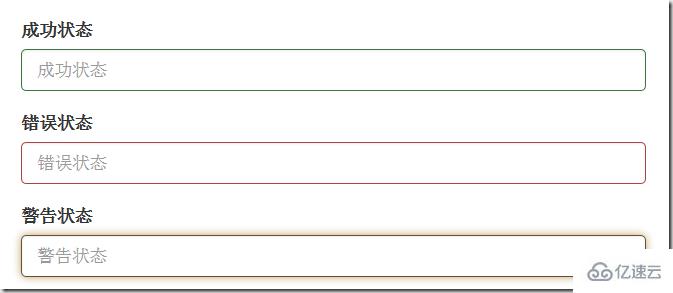
有时候,在表单验证的时不同的状态会提供不同的icon,如果要在对应的状态下显示icon出来,只需要在对应的状态下添加类名.has-feedback ,注意它要和.has-error,.has-success,.has-warning一起使用。
bootstrap的小图标都是使用@font-face来制作的。如:<span class=”glyphicon glyphicon-warning form-control-feedback”></span>
例子:
<form> <div class="form-group has-success has-feedback"> <label> 成功状态</label> <input type="text" class="form-control" placeholder="成功状态"> <span class="glyphicon glyphicon-ok form-control-feedback"></span> </div> <div class="form-group has-error has-feedback"> <label>错误状态</label> <input type="text" class="form-control" placeholder="错误状态"> <span class="glyphicon glyphicon-remove form-control-feedback"></span> </div> <div class="form-group has-warning has-feedback"> <label>警告状态</label> <input type="text" class="form-control" placeholder="警告状态"> <span class="glyphicon glyphicon-warning-sign form-control-feedback"></span> </div> </form>
效果如下:
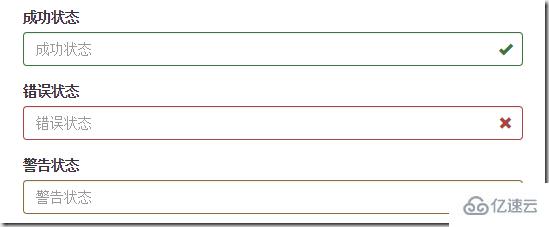
表单提示信息
一般在制作表单验证时,需要提供不同的提示信息,在bootstrap框架中使用.help-block,将提示信息以块状显示,并且显示在控件底部
下面是css源码:
.help-block { display: block; margin-top: 5px; margin-bottom: 10px; color: #737373; }例子:
<form> <div class="form-group has-success has-feedback"> <label>成功状态</label> <input type="text" class="form-control" placeholder="成功状态"> <span class="help-block">输入的信息正确</span> <span class="glyphicon glyphicon-ok form-control-feedback"></span> </div> <div class="form-group has-error has-feedback"> <label>错误状态</label> <input type="text" class="form-control" placeholder="错误状态"> <span class="help-block">输入的信息有误</span> <span class="glyphicon glyphicon-remove form-control-feedback"></span> </div> <div class="form-group has-warning has-feedback"> <label>警告状态</label> <input type="text" class="form-control" placeholder="警告状态"> <span class="help-block">请输入正确的信息</span> <span class="glyphicon glyphicon-warning-sign form-control-feedback"></span> </div> </form>
效果如下:
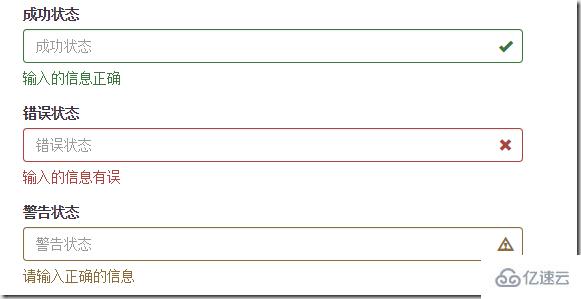
如果不想为bootstrap.css增加自己的代码,而且设计又有这种需要,可以借助bootstrap的网格系统,例如:
<form role="form"> <div class="form-group"> <label class="control-label" for="inputSuccess1">成功状态</label> <div class="row"> <div class="col-xs-6"> <input type="text" class="form-control" id="inputSuccess1" placeholder="成功状态" > </div> <span class="col-xs-6 help-block">你输入的信息是正确的</span> </div> </div> </form>
感谢你的阅读,希望你对“Bootstrap学习之常用表单组件有哪些”这一关键问题有了一定的理解,具体使用情况还需要大家自己动手实验使用过才能领会,快去试试吧,如果想阅读更多相关知识点的文章,欢迎关注亿速云行业资讯频道!
免责声明:本站发布的内容(图片、视频和文字)以原创、转载和分享为主,文章观点不代表本网站立场,如果涉及侵权请联系站长邮箱:is@yisu.com进行举报,并提供相关证据,一经查实,将立刻删除涉嫌侵权内容。